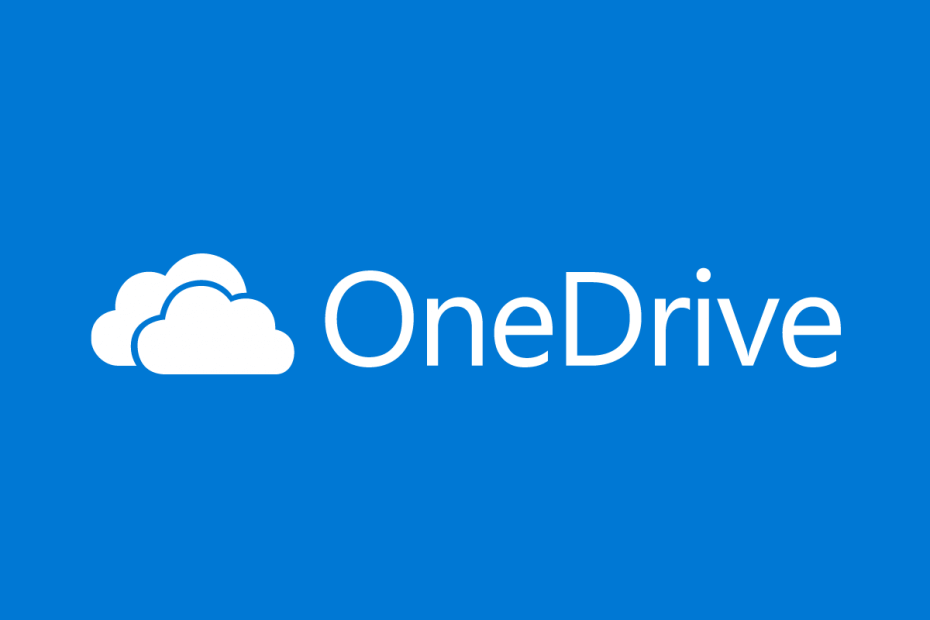
Ez a szoftver kijavítja a gyakori számítógépes hibákat, megvédi Önt a fájlvesztésektől, a rosszindulatú programoktól, a hardverhibáktól és optimalizálja a számítógépet a maximális teljesítmény érdekében. A számítógéppel kapcsolatos problémák megoldása és a vírusok eltávolítása most 3 egyszerű lépésben:
- Töltse le a Restoro PC-javító eszközt amely a szabadalmaztatott technológiákkal érkezik (szabadalom elérhető itt).
- Kattintson a gombra Indítsa el a szkennelést hogy megtalálja azokat a Windows problémákat, amelyek PC problémákat okozhatnak.
- Kattintson a gombra Mindet megjavít a számítógép biztonságát és teljesítményét érintő problémák kijavításához
- A Restorót letöltötte 0 olvasók ebben a hónapban.
A Microsoft OneDrive egy fájltároló szolgáltatás és szinkronizálás a Microsoft által az Office 365 részeként üzemeltetett szolgáltatás.
A OneDrive további nagyszerű tulajdonsága, hogy megteheti töltse le a számítógépére és élvezhetik akiterjedt" tárhely.
A OneDrive segítségével nagyjából bármilyen típusú dokumentum tárolható, a videóktól a fényképeken és a zenén át.
Azonban ezek a multimédiás fanatikusok tudják, hogy mennyivel könnyebb navigálni egy mappában, amikor néhány indexképet is láthat.
A probléma az, hogy egyes felhasználók beszámoltak a hivatalos fórumok hogy a OneDrive mappáik már nem jelenítenek meg miniatűröket.
Nemrégiben kezdtem el használni a OneDrive-ot a Win 10-es gépemről készült fényképes biztonsági mentéshez, és miután vagy egy tucatnyi biztonsági másolatot készítettem, legalább egy vagy kettőnek hiányoznak az indexképei a webnézetből. Szinte egy terabájt képem van, amelyeket szeretnék tárolni.
Hogyan készíthetem újra a OneDrive kép indexképeit?
1. Fájlok letiltása igény szerint
Valószínűleg ez a megoldás, amikor ilyen kérdéseket kezelünk.
- Menj a Tálca és kattintson a jobb gombbal a OneDrive ikonra
- Válassza a lehetőséget Több
- Új ablak nyílik meg, ahol rákattintania kell a gombra Beállítások fülre
- Törölje a jelölést Igény szerint fájlok szolgáltatás
- Indítsa újra a számítógépet, és nézze meg, hogy az összes indexképet megfelelően látja-e.

Ha ez nem sikerült, folytassa a következő megoldással.
2. Változtassa meg az ikon nézetet
- nyomja meg ablakok + R
- Begépel control.exe
- Írja be a Vezérlőpultba Mappa a keresőmezőben
- Kattintson a gombra Fájlkezelő beállításai
- Menj a Kilátás fülre
- Törölje a jelölést Mindig nézze meg az ikonokat
- Győződjön meg róla Fájlikonok megjelenítése a miniatűrökön be van jelölve
- Menj vissza a Vezérlőpult
- Begépel Rendszer
- Egy új ablak jelenik meg
- Válassza a lehetőséget Speciális rendszerbeállítások megtekintése
- Kattintson Beállítások (alulteljesítés)
- Jelölje be Miniatűrök megjelenítése ikonok helyett
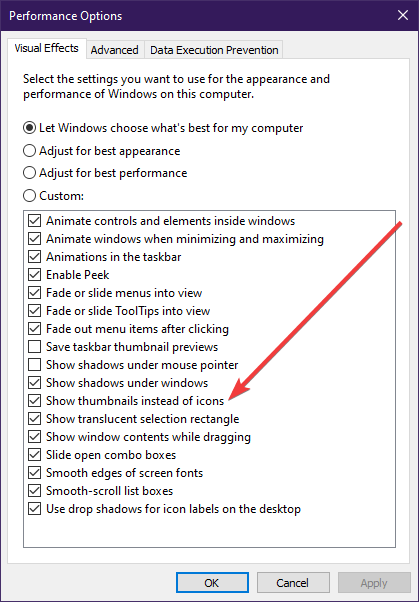
3. Győződjön meg arról, hogy elegendő hely van a gyorsítótár számára
A miniatűrök megjelenítéséhez némi lemezterületre van szükség a rendszermeghajtóról (ez alapértelmezés szerint a C meghajtó lenne).
Ez azt jelenti, hogy ha nincs elég lemezterület a rendszermeghajtóban, akkor nem engedheti meg magának, hogy megtekintse az indexképeket.
Azonban, ha nemrégiben végzett egy lemeztisztítást, vagy először fér hozzá az adott lemezhez fotók mappa, ez azt jelenti, hogy csak egy kicsit várnia kell, amíg a miniatűrök előállítják magukat újra.
Ez elég sok időt vehet igénybe, a számítógép feldolgozási teljesítményétől és a rendelkezésre álló fényképek mennyiségétől függően.
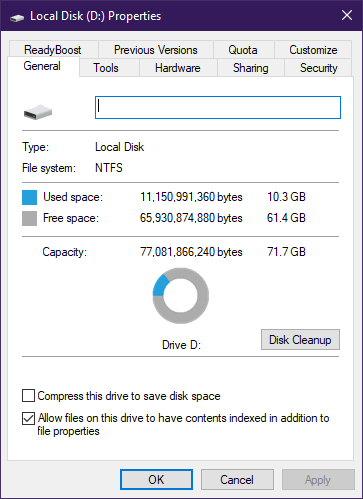
Ezen egyszerű lépések végrehajtása után a OneDrive-kép bélyegképei ismét megjelennek.
Ha bármilyen további javaslata vagy kérdése van, hagyja őket az alábbi megjegyzések részben, és mi biztosan megnézzük.
KAPCSOLÓDÓ CIKKEKET, AMELYEKET KELL LENNI:
- A OneDrive a Windows 10-ben végrehajtott változásokat dolgozza fel
- Lassú OneDrive feltöltés a Windows 10 rendszerben? Így javíthatja
- A OneDrive felugró ablakainak egyszeri és mindenkori letiltása [QUICK WAYS]
 Még mindig vannak problémái?Javítsa ki őket ezzel az eszközzel:
Még mindig vannak problémái?Javítsa ki őket ezzel az eszközzel:
- Töltse le ezt a PC-javító eszközt Nagyszerűnek értékelte a TrustPilot.com oldalon (a letöltés ezen az oldalon kezdődik).
- Kattintson a gombra Indítsa el a szkennelést hogy megtalálja azokat a Windows problémákat, amelyek PC problémákat okozhatnak.
- Kattintson a gombra Mindet megjavít hogy megoldja a szabadalmaztatott technológiákkal kapcsolatos problémákat (Exkluzív kedvezmény olvasóinknak).
A Restorót letöltötte 0 olvasók ebben a hónapban.


